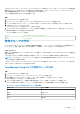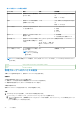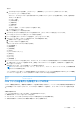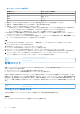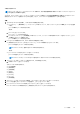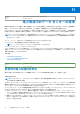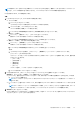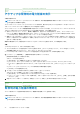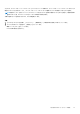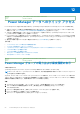Users Guide
Table Of Contents
- Dell EMC OpenManage Enterprise Power Managerバージョン2.0 ユーザーズ ガイド
- 目次
- はじめに: Power Manager
- 変更履歴
- 本リリースの新機能
- 互換性マトリックス
- ライセンス要件
- 拡張性とパフォーマンス
- はじめに:Power Manager
- デバイス検出ジョブの作成
- Power Managerデバイスの監視および管理
- ラック管理
- 電力削減中のデータ センターの管理
- Power Managerデータへのクイック アクセス
- 保守 Power Manager
- アラート
- のレポート Power Manager
- アップデート Power Manager
- よくあるお問い合わせ(FAQ)
- トラブルシューティング
- 付録
- その他の情報
このタスクについて
メモ: デバイス マネージャーとしてログインしている場合は、自分の権限適用範囲に含まれているデバイス グループとデバイ
スのみを表示および管理できます。
たとえば、デバイス マネージャー ユーザーとしてログインしている場合は、自分の権限適用範囲内に定義されているグループに
追加された PDU デバイスを表示することはできます。ただし、グループに PDU を関連付けることはできません。
手順
1. OpenManage Enterprise を起動し、次のいずれかの手順を実行します。
● [プラグイン] > [電源管理] > [ラック ビュー]の順にクリックし、右クリックして[ラックの管理]オプションを選択
します。
[ラックの管理]ページが表示されます。
または
a. [デバイス]をクリックします。
[デバイス] ページが表示されます。
b. [プラグイン グループ] > [物理階層]の順にクリックして、ラック レベルまで展開してグループを右クリックし、[ラッ
クの管理]オプションを選択します。
[ラックの管理]ページが表示されます。
2. PDU をラックに関連付けるには、次のいずれかの手順を実行します。
● [関連付けられたデバイス]タブをクリックして、[ラックへの関連付け]をクリックします。
[デバイスの選択]ウィザードが表示されます。
メモ: このページには、選択できる PDU のみが表示されます。
または
● [ラック スロットに追加]オプションをクリックします。
[デバイスの選択]ウィザードが表示されます。
メモ: このページには、Power Manager に追加されているすべてのデバイスが表示されます。
3. オプション: データをフィルターして表示するには、次の操作を行います。
a. [詳細フィルター]をクリックします。
次のフィルターが表示されます。
● [正常性状態]
● [電源状況]
● [接続状態]
● [名前]
● [識別子]
● [モデル]
● [タイプ]
● [管理状態]
4. オプション: フィルターをクリアする場合は、[すべてのフィルターのクリア]をクリックします。
5. [デバイスを選択]セクションでデバイスを選択し、[次へ]をクリックします。
6. [ラック スロットへのデバイスの追加]セクションで、[終了]をクリックします。
PDU デバイスがラックに関連付けられ、[関連付けられたデバイス]タブに表示されます。
ラック管理 45